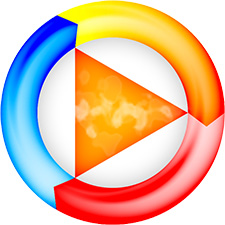【スマホ/PC】フレーム補間アプリ4選オススメ!AI/リアルタイムでフレーム補間を行える!
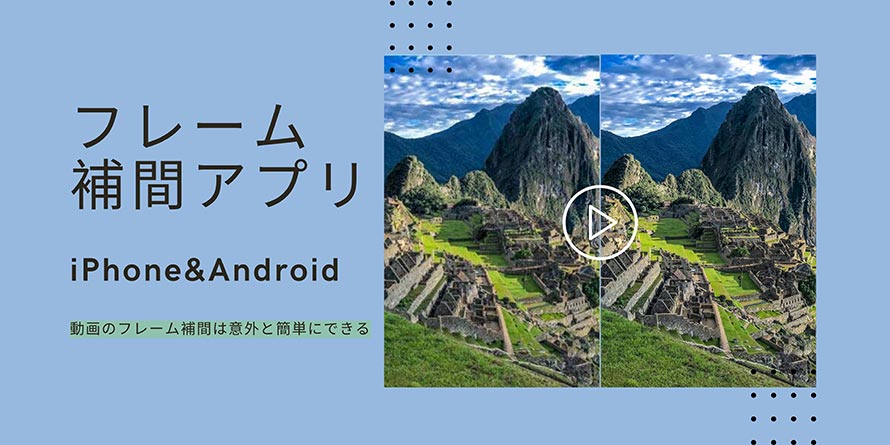
フレーム補間は、フレームレート(FPS)が低い動画をより滑らかにすることができる動画編集技術です。
動画に関する知識のない方にとって、フレーム補間は複雑そうに見えます。
でも、近年ではAIでフレーム補間を行うアプリや、リアルタイムでフレーム補間ができるアプリ等、様々なフレーム補間ツールを登場したので、動画のフレーム補間が簡単になります。
本記事では、iPhone・Androidスマホ/PCで使える便利なフレーム補間アプリを4つ紹介します。スマホ単体やPCで「30FPSの動画を60FPSまたは120fpsなどの高フレームレートに補間したい」「フレーム補間で滑らかなスローモーション動画を作成したい」という方、必見です。

VideoProc Converter AI:AIフレーム補間に対応!
基本的な動画編集・変換に加えて、AIフレーム補間、AI手ブレ補正、AI高画質化の機能が搭載されています
最先端のAI技術で、フレーム補間を自動で行え、フレームレートが低い動画でもより自然で滑らかな動きで再生できます。
フレーム補間って何?
フレームとは動画のもとになる静止画像の1コマのことです。
フレームレート(fps)とは動画において1秒間あたりに使用されている静止画像のフレーム数です。一般的には、1fps、3fps、24fps(23.98fps)、25fps、30fps(29.97fps)、50fps、60fps(59.94fps)、120fps(119.88fps)、240 fpsなどがあります。フレームレートの数値が大きいほど動画の動きがなめらかになります。
フレームとフレームレートについてわかったところで、フレーム補間について説明します。
フレーム補間とはフレーム数の少ない動画に、新たなフレームを挿入することで鮮明で滑らかな動画を作り出す技術です。例えば、30fpsで撮影したカクついた動画を60fpsに補間すると、目に見えて鮮明でなめらかになります。
また、この技術はスローモーション映像を作成するために用いられることが多いです。
単純に再生速度を下げることで動画をスローモーションにしたときに映像が不自然で少しカクカクしてしまうことが多いです。それは1秒間におけるフレーム数(コマ数)が減少するからです。だから、なめらかなスローモーション映像を作るには、フレーム補間が必要です。
- ご注意
- ※動画を30fps等から60fpsや120 fps等の高フレームレートに変更してエンコードしただけでは、動画の再生負荷が高まるだけで滑らかにはならないです。
- ※フレーム補間によって動画上のフレームに乱れが出る場合があります。
スマホで使えるフレーム補間アプリ3選
現在、前後のフレームから動きや色の変化を予測して新しいフレームを作り出し、動画に入れることでフレーム補間を実現できるツールは沢山登場しました。大まかに以下の3種類があります。
-
- 🟣 プラグインを利用することでフレーム補間を実現するツール
- 🟣 AIの力を利用した高度なフレーム補間ツール
- 🟣 リアルタイムでフレーム補間再生するツール
フレーム補間ツールには、パソコンで利用できるものだけではなく、スマホ単体でフレーム補間を行えるものもあります。
色々調べてみた結果、スマホで使える便利なフレーム補間アプリについて以下の三つがあります。
❶. AIフレーム補間アプリ〜VivaVideo
VivaVideoはiPhoneとAndroidスマホで利用できる有名な動画編集アプリです。
カット、トリミング、テキスト入れ、BGM挿入、フィルター、ステッカープリセット、デザインテンプレートなどの編集機能に加えて、高度な「AIキーフレーム補間」機能を搭載しています。
AIキーフレーム補間機能を利用すれば、動画をエクスポートする際にフレームレートを簡単に上げられます。スマホでかくついた動画の動きを鮮明で滑らかにするときにとても役に立ちます。
更に、VivaVideo を使って、AIで背景の削除や入れ替えを行ったり、AI ポートレートで動画を高画質化にしたりすることもできます。
AIフレーム補間を含むAI技術を適用される強力なスマホアプリをお探しの方にとって、VivaVideoはよい選択だと思います。
ただし、VivaVideo の無料版は制限があります。有料版を購入しないと、「AI キーフレーム補間」機能が使用できません。
❷. AIフレーム補間アプリ〜EnhancerFox
EnhancerFox はAI技術で動画や写真の画質をよくする専門アプリです。
最先端のAIテクノロジーを最大限に生かして、ぼやけた動画をより鮮明に処理したり、動画の解像度を向上させたり、背景だけをぼかしたりすることができます。
そのほか、EnhancerFox にフレームレート変換器という機能を搭載しています。この機能を利用すれば、動画のフレームレートを簡単に上げられます。その結果、低フレーム レートで撮影された映像をよりスムーズかつより鮮明に再生させるようになります。
動画をAIで自動的に調整するので、ワンクリックの簡単操作で動画のフレーム補間や高画質化を実現できます。かなり使い勝手がいいです。
なお、EnhancerFoxは殆どの機能が無料で利用できますが、一日の使用回数が3回までと制限されています。制限なしで利用したいなら、有料版への切り替えが必要です。
❸. リアルタイムフレーム補間アプリ〜SVPlayer
SVP Teamが開発する動画プレイヤー「SVPlayer」は、Androidスマホで使えるリアルタイムフレーム補間ソフトとしても非常に優秀です。
アプリにはリアルタイムフレーム補間機能(SVP)を内蔵したので、動画を再生する際にフレームレートをリアルタイムで上げることができます。目標フレームレートが48fps、60fps、120fps、x2、x3レート…等があるので、自分のニーズに応じて設定することが可能です。
フレーム補間以外、柔軟な設定や、 豊富な機能(ブラックバーの検出とライティング、ネットワーク・ストリーミング動画の再生、高品質なスケーリングとレンダリングなど)を搭載しています。
スマホで時代遅れの24fps/30fps規格等の動画をより鮮明でスムーズに再生したいなら、「SVPlayer」で動画を60fpsまたはそれ以上のフレームレートに変換しましょう。
ただし、スペックの低いスマホだと、「SVPlayer」のフレーム補間機能が正しく動作しない場合があるので、気を付けてください。また、「SVPlayer」のフレーム補間機能が無料で試用できますが、試用期間の後、有料のオプションとなります。
PCで使えるAIフレーム補間アプリおすすめ
ここから、パソコンで利用できる使いやすいフレーム補間ソフトを一つ紹介していきます。
❶. AIフレーム補間アプリ〜VideoProc Converter AI
VideoProc Converter AIはAIによるフレーム補間ができる動画処理ソフトです。
「AIフレーム補間」機能は先進的なAI技術を活用することで、新規フレームを自動で生成し、低いフレームレートの動画を高いフレームレートに補間することができます。フレーム補間後の動画がより自然で滑らかな動きに見えるようになります。
元動画のフレームレートを最大4倍まで変えることができます。
また、シーン変化を自動で検出したり、感度をカスタマイズしたりすることが可能です。
動画を読み込んだ後、「FPS」の倍数を選択するだけで動画のフレーム補間を自動で行います。複雑な設定や作業はありません。
フレーム補間効果はプレビュー画面で確認することもできます。
さらに、AIフレーム補間の他、AI高画質化やAI手ブレ補正、ノイズ除去、インターレース解除、動画変換・圧縮などの機能が充実しています。
AIでフレーム補間や、動画の高画質化などを簡単かつ効果的に実現したい人なら、VideoProc Converter AIを是非試します。
VideoProc Converter AIでフレーム補間する方法>>
➀、ソフトをダウンロードし、インストールした後、すぐ起動します。
➁、ホーム画面にある「AIフレーム補間」を選択します。
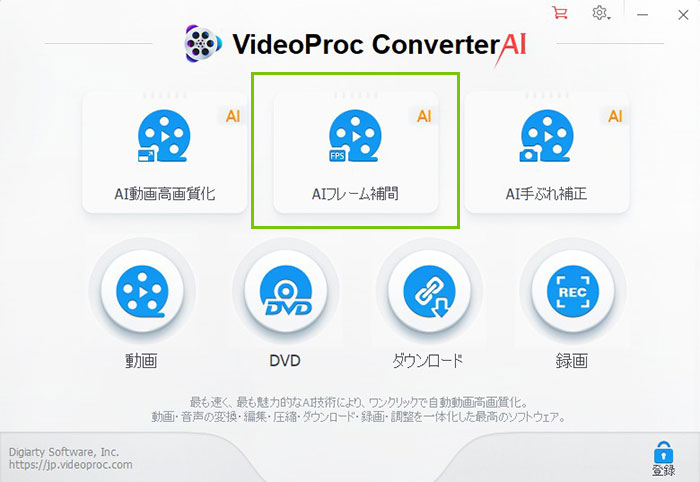
➃、下の「動画追加」をクリックすることで、フレーム補間したい動画を読み込みます。
➄、画面の右側にある「FPS」項目の中から、フレームレートが向上した倍数を選択します。プレビュー画面でフレーム補間の効果を確認できます。
➄、必要に応じて書き出し時のフォーマットと保存先を設定して、「RUN」ボタンをクリックします。すると、フレーム補間の作業が始まります。
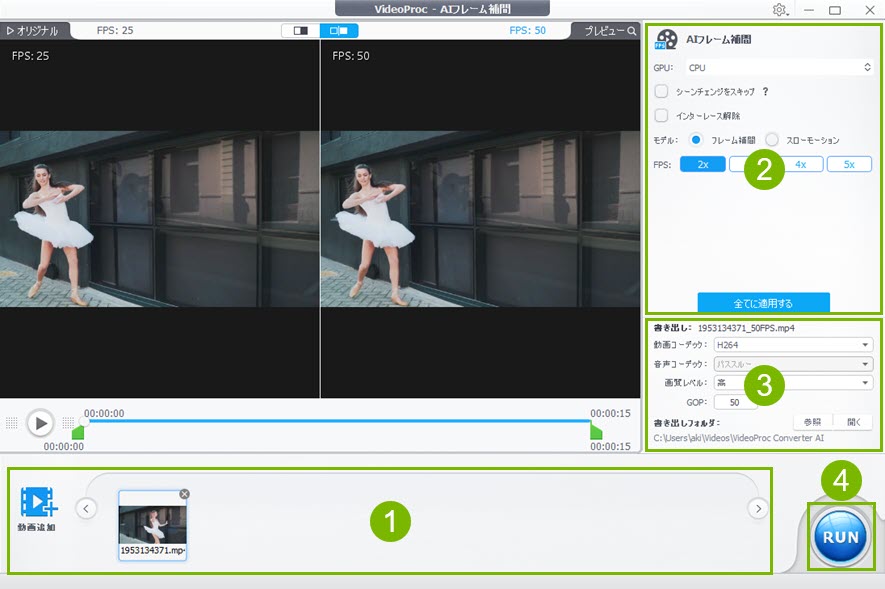
- AIフレーム補正の使い方を詳しく知りたい場合は、以下のリンクをご覧下さい。
- VideoProc Converter AI マニュアル|AIフレーム補間方法
まとめ
以上では、iPhoneとandroidスマホで使えるフレーム補間アプリを3つ紹介しました。スマホ単体でフレーム補間を行いたいなら、その中から自分に合うものを選んでください。
なお、スマホアプリより、パソコン向けのAIフレーム補間ソフト「VideoProc Converter AI」が機能性と操作性でも優れていると思います。
パソコンで動画のフレーム補間を簡単かつ効果的に行いたい方なら、ぜひ試してみてください。